Nutzung von Boxafe 1.5
- Über Boxafe
- Erste Schritte
- Installation
- Symbolleiste
- Dashboard
- Domänenverwaltung
- Domäneneinstellungen
- Boxafe Benutzer verwalten
- Aufgaben verwalten
- Protokolle verwalten
Über Boxafe
Boxafe ist eine NAS-basierte Sicherungslösung für Cloud-Dienste wie Google Workspace und Microsoft 365. Sie können Daten für E-Mail, Kontakte, Kalender, Drive, Geteilte Ablagen, OneDrive sowie SharePoint Site Konten sichern. Boxafe ermöglicht es Ihnen, Domänensicherungen zu konfigurieren, Daten in der Cloud wiederherzustellen und Sicherungsdetails jederzeit anzuzeigen.
Erste Schritte
Installation
Verfügbarkeit und Anforderungen
Anforderungstyp | Details |
|---|---|
Hardware |
|
Software |
|
Anwendung | Boxafe ist im QNAP App Center verfügbar. |
Boxafe installieren
Symbolleiste

Nr. | Beschreibung | Benutzeraktionen |
|---|---|---|
1 | Hintergrundaufgaben | Zeigt alle laufenden Aufgaben an. |
2 | Ereignisbenachrichtigungen | Zeigt alle Benachrichtigungen an, einschließlich Fehler, Warnungen und Infos. Klicken Sie auf Mehr, um Benachrichtigungsdetails in Protokollen anzuzeigen. |
3 | Benutzerkonto | Zeigt den aktuellen Benutzernamen an. Klicken Sie auf |
4 | Einstellungen |
|
Dashboard
Der Dashboard Bildschirm zeigt den Schutzstatus, den Datenverbrauch, geplante Aufgaben und Aufgabenberichte an.

Domänenverwaltung
Der Domänenverwaltung Bildschirm zeigt die Domänen, den Status der Domänen, die Domänenadministratoren, die Domänenbenutzer und den Status des Dienstes an. Sie können auch Domäneneinstellungen bearbeiten, Domänenprotokolle anzeigen und Domänen löschen.
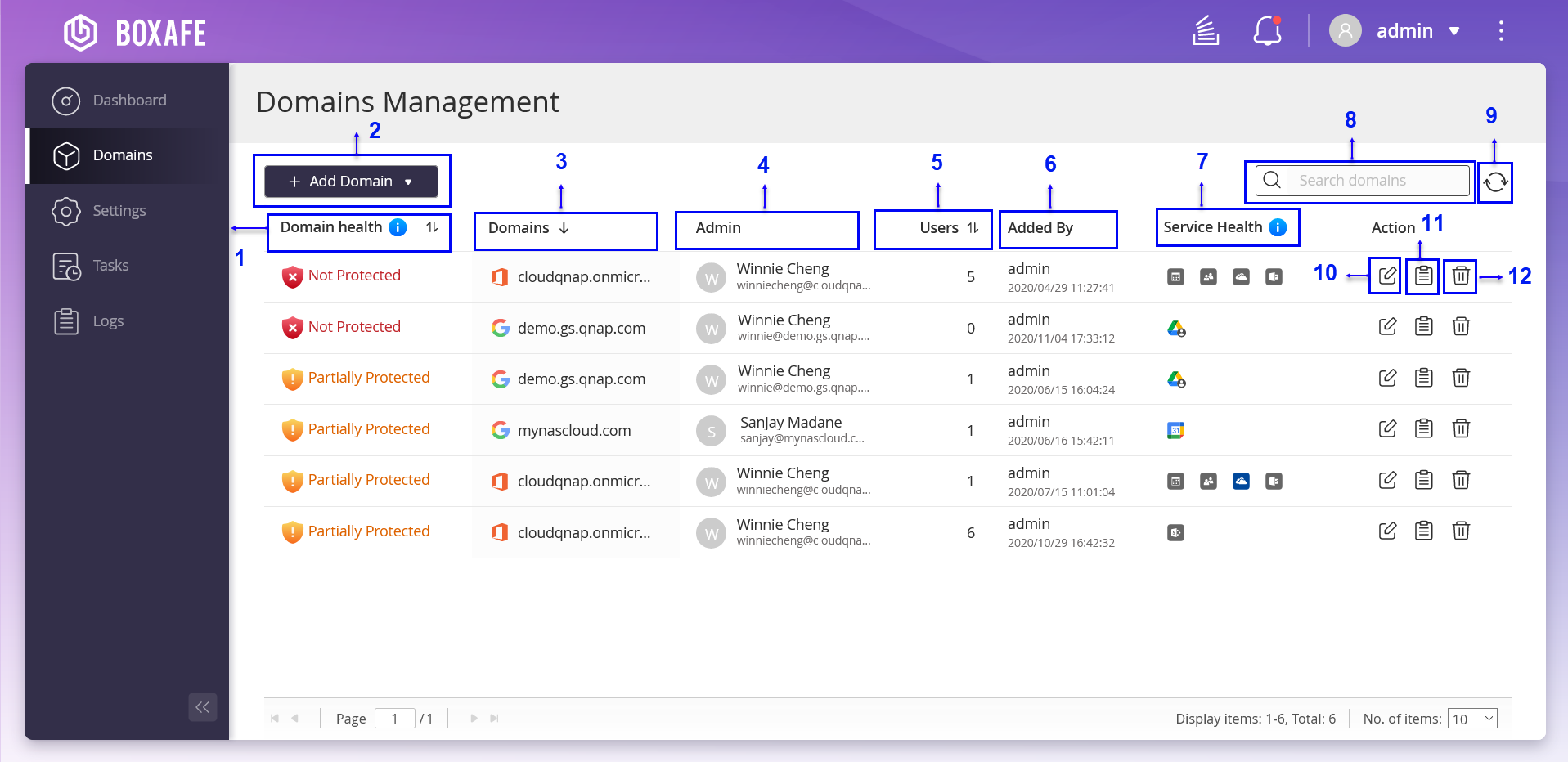
Nr. | Beschreibung | Benutzeraktionen |
|---|---|---|
1 | Domänenzustand | Zeigt den Status der Domäne an. |
2 | Domäne hinzufügen | Fügen Sie eine Microsoft 365 oder Google Workspace Domäne zur Sicherung zu Boxafe hinzu. Weitere Informationen finden Sie in den folgenden Themen: |
3 | Domänen | Zeigt den Domänennamen an. |
4 | Admin | Zeigt den Namen und das E-Mail Konto des Administrators an. |
5 | Benutzer | Zeigt die Anzahl der Benutzer an. |
6 | Hinzugefügt von | Zeigt den Benutzer an, der die Domäne hinzugefügt hat. |
7 | Dienst Status | Zeigt den Status des Domänenkontos an. |
8 | Suchleiste | In den Boxafe Suchleisten können Sie erweiterte Suchparameter einstellen, um E-Mails, Kontakte, Kalender, Ablagen, OneDrive, Geteilte Ablagen und SharePoint Sites schnell zu finden. |
9 | Aktualisieren | Domäneninformationen aktualisieren. |
10 | Domäneninformationen bearbeiten | Bearbeiten Sie die Domäneninformationen. |
11 | Protokolle | Zeigen Sie den Protokollstatus der Domäne an. |
12 | Löschen | Löschen Sie das Domänenkonto. |
Voraussetzungen für das Hinzufügen einer Domäne
Um eine Microsoft 365 oder Google Workspace Domäne zu Boxafe hinzuzufügen, müssen Sie die erforderlichen Authentifizierungs- und Anmeldedaten von den jeweiligen Dienstanbietern erwerben.
Einen Google Workspace Dienstschlüssel erhalten
Boxafe für Google Workspace nutzt Googles OAuth 2.0 für die Autorisierung und sorgt für Sicherheit, indem es Ihnen die Möglichkeit gibt, Berechtigungen für ihre Dienstkonten zu erteilen. Um eine Google Workspace Domäne für die Sicherung zu Boxafe hinzuzufügen, müssen Sie einen Google Workspace Dienstschlüssel (auch bekannt als privater Schlüssel) für den Zugriff auf Google Drive mit der Drive SDK API erstellen.
Benutzern den Zugriff auf Google Drive mit der Drive SDK API gewähren
Google API und Dienste aktivieren
Einen Google Dienstschlüssel erstellen
Aktivieren von Google Workspace Domain-weite Delegation
Microsoft 365 Domain-Authentifizierungsdaten erhalten
Anforderungen
Kategorie | Anforderungen |
|---|---|
Hardware | Ein Computer |
Software |
|
Eine Microsoft 365 Tenant ID, Client ID und ein Zertifikat generieren
Diese Aufgabe gilt nur für Boxafe 1.5 oder spätere Versionen. Für frühere Versionen von Boxafe lesen Sie bitte das Tutorial Wie erhalte ich eine Authentifizierung für das Hinzufügen einer neuen Microsoft 365 Domäne in Boxafe.
Zugriff auf geschützte APIs von Microsoft Teams in Microsoft Graph beantragen
Diese von Microsoft geschützte API Zugriffsberechtigung ist nur für das Sichern von Microsoft Teams Daten in Boxafe erforderlich. Sie können diesen Abschnitt überspringen, wenn Sie keine Microsoft Teams Daten in Boxafe sichern müssen.
Microsoft Teams APIs in Microsoft Graph greifen auf sensible Daten zu, die als geschützte APIs gelten. Diese APIs erfordern eine zusätzliche Validierung und Sie müssen das Antragsformular Zugriff auf geschützte APIs in Microsoft Graph beantragen übermitteln.
Erteilen von Microsoft 365 Tenant Verwaltungsberechtigungen für SharePoint Sites
Sie können diesen Abschnitt überspringen, wenn Sie keine SharePoint Site Daten in Boxafe sichern müssen.
Sie müssen die Microsoft 365 Client ID, Tenant ID und das PFX Zertifikat erhalten, bevor Sie eine SharePoint Site zu Boxafe hinzufügen.
Die administrativen Berechtigungen für den Microsoft 365 Tenant sind nur erforderlich, wenn Sie eine SharePoint Webseite zur Sicherung zu Boxafe hinzufügen. Die Berechtigungen sind nicht erforderlich, wenn Sie Microsoft 365 Domänen zu Boxafe hinzufügen.
Domäne hinzufügen
Boxafe unterstützt derzeit das Hinzufügen von Google Workspace oder Microsoft 365 Domänen für die Datensicherung.
Eine Google Workspace Domäne hinzufügen
Sie müssen den Dienstschlüssel erhalten, um eine Google Workspace Domäne zu Boxafe hinzuzufügen.
Eine Microsoft 365 Domäne hinzufügen
Domänendaten bearbeiten
Sie können die Google Workspace oder Microsoft 365 Domäneninformationen bearbeiten und die Richtlinie für den Domäne Sicherungszeitplan konfigurieren.
Domäneninformationen bearbeiten
Konfigurieren der Richtlinie für den Sicherungszeitplan
Erweiterte Suche zum Finden von Domänendaten verwenden
In der Boxafe Suchleiste können Sie erweiterte Suchparameter einstellen, um E-Mails, Kontakte, Kalender, Ablagen, OneDrive, Geteilte Ablagen und SharePoint Sites schnell zu finden.
Erweiterte Suche zum Finden von E-Mails verwenden
Erweiterte Suche zum Finden von Kontakten verwenden
Erweiterte Suche zum Finden von Kalender verwenden
Erweiterte Suche verwenden, um eine Datei in einer Ablage oder OneDrive zu finden
Erweiterte Suche verwenden, um eine Datei in einer geteilten Ablage oder SharePoint Site zu finden
Domänendaten verwalten
Sie können verschiedene Daten von Google Workspace und Microsoft 365 Domänendienstdaten in Boxafe verwalten, einschließlich E-Mail, Kontakte, Kalender, Ablagen, Geteilte Ablagen, OneDrive und SharePoint Sites. Sie können Daten sichern, Daten wiederherstellen oder Domänendaten aktualisieren.
Domänendaten auf einen Computer exportieren
Sie können die gesicherten Google Workspace oder Microsoft 365 Domänendaten in Boxafe auf Ihren lokalen Computer exportieren.
Domänendaten auf ein NAS exportieren
Sie können die gesicherten Google Workspace oder Microsoft 365 Domänendaten in Boxafe in die Freigabeordner auf Ihrem QNAP NAS exportieren.
Domäneneinstellungen
Mit den Domäneneinstellungen können Sie Google Workspace oder Microsoft 365 Domänenbenutzer und Dienste einschließlich geteilter Ablagen und SharePoint Sites hinzufügen und ändern.
Domänenbenutzer verwalten
Geteilte Ablagen verwalten
SharePoint Sites verwalten
Boxafe Benutzer verwalten
Der Einstellungen Bildschirm zeigt QTS Benutzer, Benutzerrollen, Domänenzugriff, Domänenzugriffs-E-Mail und die letzte Anmeldezeit an. Sie können auch Boxafe Benutzer hinzufügen und Benutzereinstellungen bearbeiten.
Aufgaben verwalten
Der Aufgaben Bildschirm zeigt alle laufenden, geplanten und abgeschlossenen Aufgaben an. Sie können auch detaillierte Aufgabenstatus stornierte Aufgaben anzeigen. Weitere Benutzeraktionen finden Sie in der folgenden Tabelle.
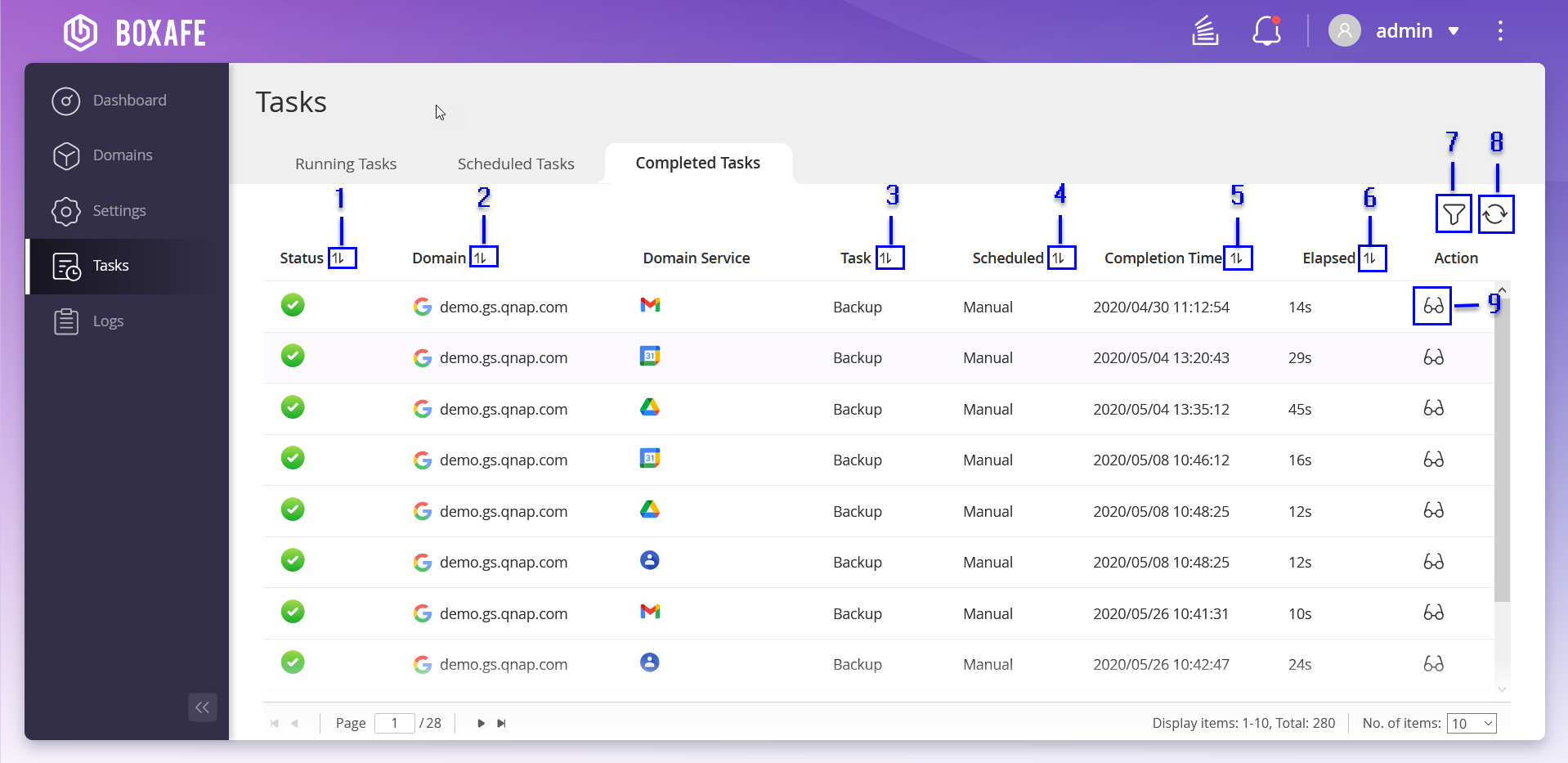
Nr. | Beschreibungen | Benutzeraktionen |
|---|---|---|
1 | Liste nach Aufgabenstatus sortieren |
|
2 | Liste nach Domänenname sortieren |
|
3 | Liste nach Aufgabentyp sortieren |
|
4 | Liste nach Aufgabenplan sortieren |
|
5 | Liste nach Zeit der Aufgabenerledigung sortieren |
|
6 | Liste nach verstrichener Zeit der Aufgabe sortieren |
|
7 | Aufgaben filtern | |
8 | Aufgabenliste aktualisieren | Klicken Sie auf |
9 | Aufgabenstatus anzeigen |
Aufgabenstatus anzeigen
Aufgaben filtern
Protokolle verwalten
Der Protokolle Bildschirm zeigt Schweregrad, Datum und Uhrzeit, Beschreibung und Domäne, die jedem Ereignis zugeordnet sind. Sie können alle Protokolle exportieren oder löschen.
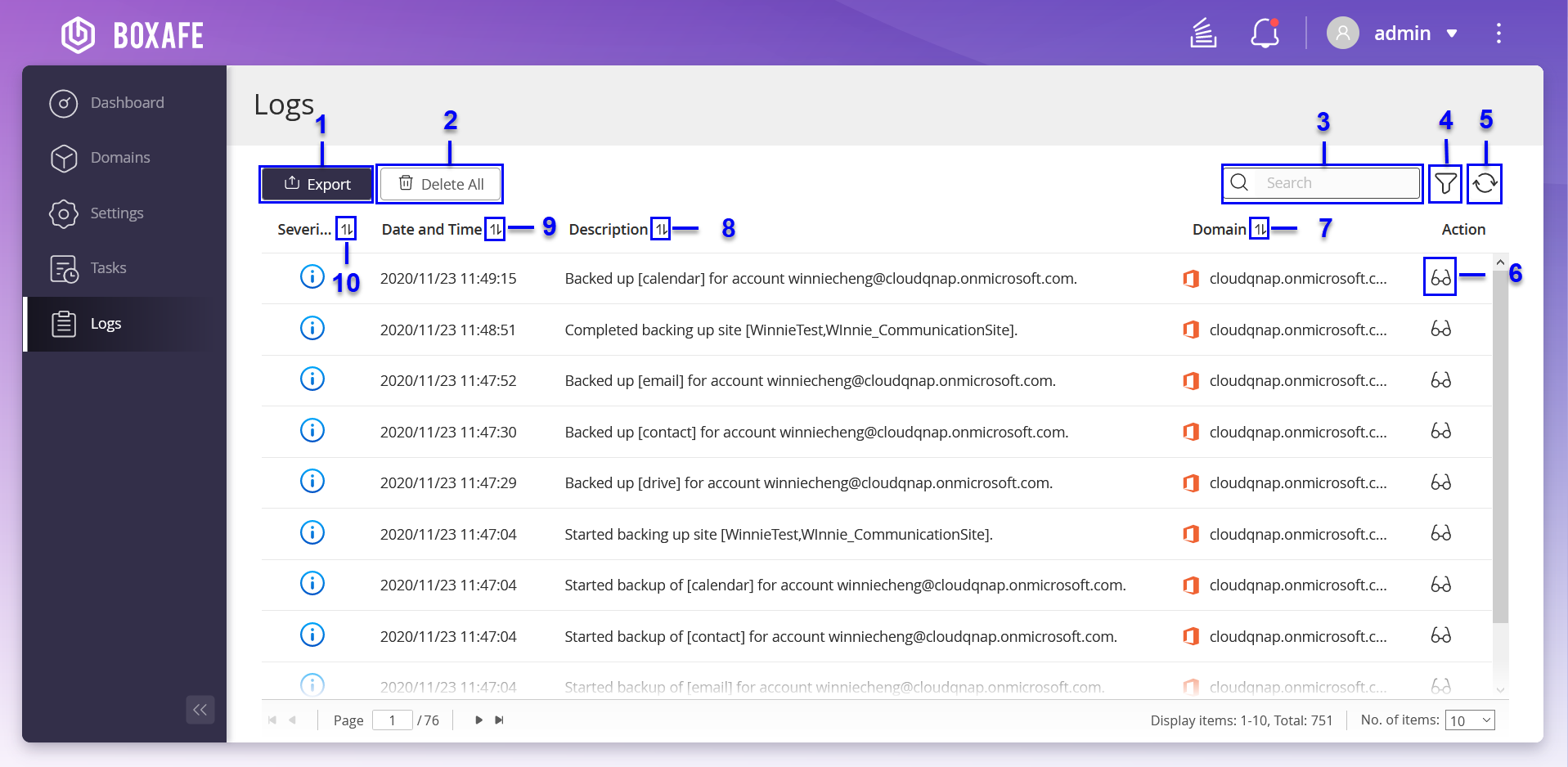
Nr. | Beschreibung | Benutzeraktionen |
|---|---|---|
1 | Protokolle exportieren | Exportiert alle Protokolle auf Ihren Computer. |
2 | Alle Protokolle löschen |
|
3 | Protokolle suchen |
|
4 | Protokolle filtern | Filtert Protokolle basierend auf angegebenen Bedingungen. |
5 | Protokolle aktualisieren | Klicken Sie auf |
6 | Protokolle anzeigen |
|
7 | Nach Domänenname sortieren |
|
8 | Nach Beschreibung sortieren |
|
9 | Nach Datum und Uhrzeit sortieren |
|
10 | Sortierung nach Schweregrad |
|
 .
. , um die Anmeldedetails anzuzeigen oder sich bei
, um die Anmeldedetails anzuzeigen oder sich bei  .
. , um
, um  , um den
, um den  , um die Spracheinstellungen zu ändern.
, um die Spracheinstellungen zu ändern. , um das Debug-Protokoll herunterzuladen.
, um das Debug-Protokoll herunterzuladen. , um den
, um den  , um
, um  , um Details zur
, um Details zur  .
. .
. .
.












 .
. .
. .
.
 .
. oder
oder  .
. .
. .
.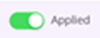 ).
).


 .
. .
.




